چه باید بدانیم
- Snapchat را باز کنید و روی Snap Map در نوار اقدام ضربه بزنید.
- یا، روی عکس یکی از دوستان در برگه Friends ضربه بزنید. برای باز کردن Snap Map، روی تصویر پیشنمایش مکان مشترک ضربه بزنید.
- همچنین می توانید با رفتن به map.snapchat.com به Snap Map در مرورگر وب دسترسی پیدا کنید.
این مقاله نحوه دسترسی و استفاده از Snap Map در اسنپ چت 9.35.5 و جدیدتر را توضیح می دهد.
نحوه دسترسی به Snap Map در برنامه Snapchat
برای دریافت Snap Map در برنامه Snapchat برای iOS و Android، روی دکمه Snap Map در نوار عملکرد ضربه بزنید. موقعیت مکانی شما ظاهر می شود، اما همچنین می توانید برای دیدن مکان هایی که دوستانتان به اشتراک گذاشته اند، روی Friends ضربه بزنید.روی دکمه Settings (نماد چرخ دنده) ضربه بزنید تا تنظیمات Snap Map خود را مدیریت کنید.
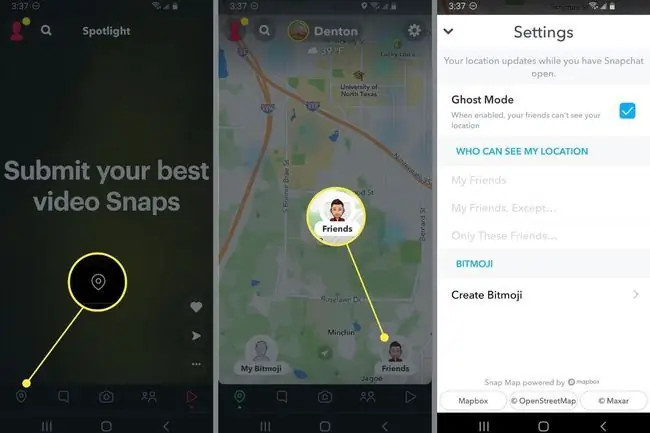
روی عکس دوستتان در برگه Friends ضربه بزنید. اگر موقعیت مکانی خود را به اشتراک بگذارند، یک تصویر پیش نمایش در زیر نام آنها در نمایه آنها ظاهر می شود. روی آن ضربه بزنید تا Snap Map باز شود.
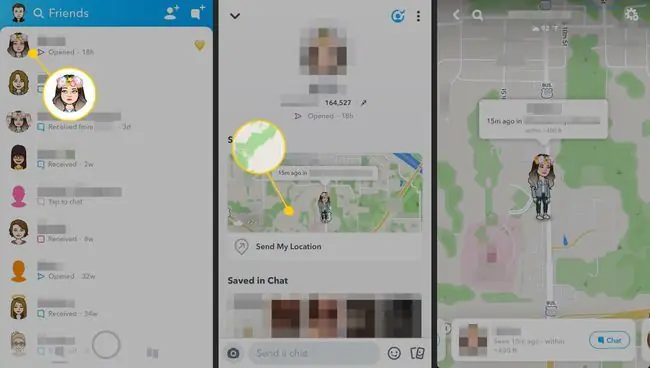
همچنین می توانید با رفتن به map.snapchat.com به Snap Map در مرورگر وب دسترسی پیدا کنید. این یک نسخه عمومی بدون ورود به سیستم یا نام کاربری است.
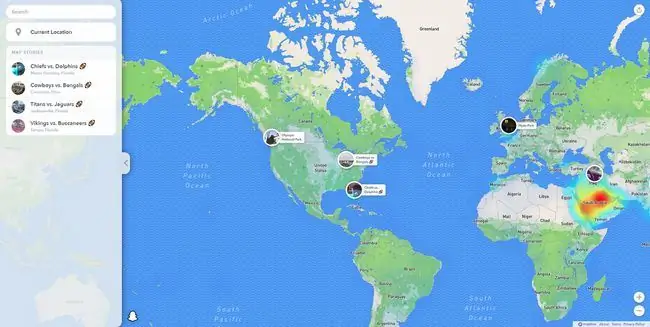
اگر این اولین باری است که Snap Map را باز می کنید، ممکن است از شما خواسته شود تنظیمات Snap Map خود را پیکربندی کنید. میتوانید انتخاب کنید که آیا میخواهید فقط شما، دوستانتان یا دوستان خاص موقعیت مکانی شما را ببینند.
نحوه استفاده از Snap Map در برنامه Snapchat
اکنون که می دانید چگونه به Snap Map دسترسی پیدا کنید، می توانید از آن استفاده کنید. در اینجا روش های مختلفی وجود دارد که می توانید از آن استفاده کنید:
- مکان دوستان خود را ببینید: دوستانی که انتخاب کرده اند مکان خود را با شما به اشتراک بگذارند در نقشه اسنپ ظاهر می شوند. برای شروع چت با یکی از دوستانتان ضربه بزنید یا برای رفتن به نمایه او ضربه بزنید و نگه دارید.
- جستجوی مکان دوست: نمیدانید یک دوست کجای دنیا ممکن است باشد؟ روی Search در بالای صفحه ضربه بزنید تا دوست خاصی را روی نقشه پیدا کنید.
- از نقشه حرارتی برای دیدن عکسهایی که دیگران به اشتراک گذاشتهاند استفاده کنید: از انگشت خود برای کشیدن نقشه به اطراف استفاده کنید و به دنبال پاشیدن رنگها روی نقشه بگردید، که مکان افراد را نشان میدهد. در حال شکستن هستند. آبی به این معنی است که چند ضربه وجود دارد، در حالی که قرمز به این معنی است که فعالیت زیادی در آنجا اتفاق می افتد. برای مشاهده عکس های به اشتراک گذاشته شده از آنجا، روی یک ناحیه رنگی ضربه بزنید.
- مشاهده داستانها برای نقاط داغ: جستجوی بخشهای رنگی نقشه مجموعههای داستانی را برای مکانها و رویدادهای محبوب نشان میدهد. روی قسمت محبوب نقشه ضربه بزنید تا مجموعه داستان دایره ای نمایان شود، سپس روی مجموعه داستان ضربه بزنید تا داستان های اضافه شده به آن را مشاهده کنید.
- عکس های خود را به داستان ما اضافه کنید: اگر از مکانی با مجموعه داستان خود عکس می گیرید، داستان ما را انتخاب کنید. برگه ارسال به پس از گرفتن عکس. یا روی +Custom در بالای برگه ارسال به ضربه بزنید تا داستان جغرافیایی خود را ایجاد کنید، که می توانید آن را با افراد اطراف به اشتراک بگذارید.
- استفاده از مکانهای من برای پیگیری مکانهای مورد علاقهتان: برگه Places در مرکز پایین صفحه نمایش نقاط محبوب اطراف را نشان میدهد. ، موارد دلخواه شما، و نقاطی که در عکس های خود برچسب گذاری کرده اید.
- موقعیت مکانی زنده اسنپ چت: به یک دوست یا یکی از اعضای خانواده اجازه دهید مکان خاص شما را با ویژگی مکان زنده Snapchat ردیابی کنند. با Live Location، به نمایه یک دوست بروید و به آنها اجازه دهید به مدت 15 دقیقه، یک ساعت یا هشت ساعت به موقعیت مکانی شما دسترسی داشته باشند. به دلایل حفظ حریم خصوصی، میتوانید ردیابی موقعیت مکانی را در هر نقطه متوقف کنید و به شخص دیگر اطلاع داده نمیشود. Live Location وضعیت موقعیت مکانی شما را به اشتراک می گذارد حتی اگر برنامه Snapchat خود را بسته باشید.
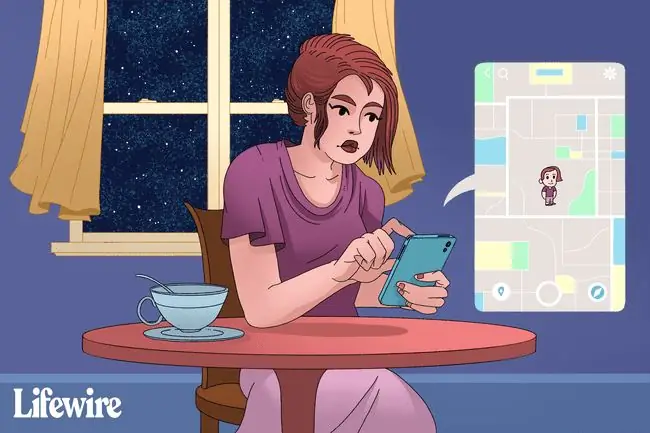
نحوه استفاده از Snap Map از وب
می توانید از وب سایت اسنپ چت به Snap Map دسترسی پیدا کنید. مشابه نحوه استفاده از انگشت برای کشیدن نقشه به اطراف در برنامه تلفن همراه، می توانید از مکان نما برای انتخاب و کشیدن نقشه به مکان های دیگر استفاده کنید. همچنین میتوانید از ماوس یا پد لمسی برای بزرگنمایی و بزرگنمایی استفاده کنید.
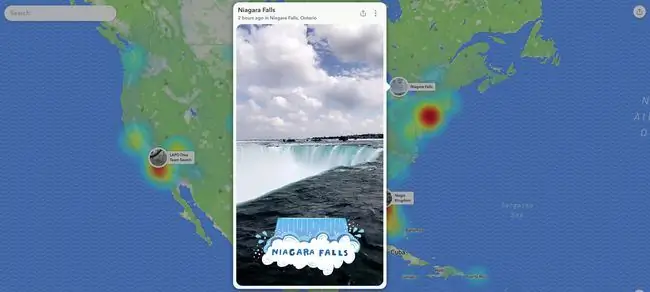
یک بخش رنگی یا هر مجموعه داستان دایرهای که برای مشاهده عکسها به نظر میرسد را انتخاب کنید. پنجره ای روی نقشه ظاهر می شود و به طور خودکار عکس های به اشتراک گذاشته شده توسط افراد در آن مکان را پخش می کند.
چگونه تنظیمات مکان خود را در اسنپ چت تغییر دهید
اگر می خواهید بعداً تنظیمات مکان خود را تغییر دهید:
-
روی نماد نمایه در گوشه سمت چپ بالا ضربه بزنید، سپس روی نماد چرخدنده در گوشه بالا سمت راست ضربه بزنید تا به تنظیمات. به قسمت Who Can بروید و روی See My Location ضربه بزنید.

Image -
در برگه تنظیمات، تنظیمات را سفارشی کنید.
- دوستان من به هر کسی که با آنها در اسنپ چت دوست هستید اجازه می دهد شما را روی نقشه ببینند.
- دوستان من، به جز به شما امکان می دهد هر کسی را از لیست مخاطبین Snapchat خود حذف کنید.
- Only these Friends جایی است که شما انتخاب می کنید چه کسی از ارتباطات شما بتواند شما را روی نقشه ببیند.
-
روی حالت شبح ضربه بزنید تا این ویژگی روشن شود. وقتی حالت شبح فعال است، هیچ کس نمی تواند موقعیت مکانی شما را ببیند، حتی دوستان شما. در منوی ظاهر شده، یک محدودیت زمانی سه یا 24 ساعته برای حالت شبح تنظیم کنید یا آن را به طور نامحدود روشن نگه دارید.

Image - Snapchat تغییرات شما را به طور خودکار ذخیره می کند.
خط پایین
Snapchat Snap Map یک نقشه تعاملی است که می توانید از آن برای به اشتراک گذاشتن موقعیت مکانی خود با دوستان خود استفاده کنید. همچنین میتوانید وقتی دوستان موقعیت مکانی خود را با شما به اشتراک میگذارند، ببینید. اگر دوستان شما حساب Bitmoji خود را با Snapchat یکپارچه کرده باشند، کاراکترهای Bitmoji آنها در مکان آنها روی نقشه ظاهر می شود.
Snapchat Live Location چیست؟
در حالی که می توانید مکان دوستان را در اسنپ مپ ببینید، مکان آنها فقط زمانی به روز می شود که نقشه اسنپ چت آنها باز باشد، و شما فقط یک ایده کلی از مکان آنها دارید. اما اگر میخواهید به یکی از دوستان یا اعضای خانواده اجازه دهید موقعیت مکانی خاص شما را ردیابی کنند، از ویژگی مکان زنده Snapchat استفاده کنید.
با Live Location، به نمایه یکی از دوستان خود بروید و به آنها اجازه دهید به مدت 15 دقیقه، یک ساعت یا هشت ساعت به مکان شما دسترسی داشته باشند. شما و دوستتان می توانید وضعیت موقعیت مکانی خود را در یک پنجره چت نظارت کنید.
Live Location به معنای "سیستم دوستان" است تا به شما و عزیزانتان آرامش خاطر را در زمانی که در جاده هستید، برای قرار ملاقات میروید، یا اگر در حال ملاقات هستید و آنها نیاز دارند، ایجاد کند. تا دقیقا بداند کجا هستیدبه دلایل حفظ حریم خصوصی، میتوانید ردیابی موقعیت مکانی را در هر زمانی متوقف کنید و به شخص دیگر اطلاع داده نمیشود.
Live Location وضعیت موقعیت مکانی شما را به اشتراک می گذارد حتی اگر برنامه Snapchat خود را بسته باشید.






